Cisco IP Phone 8800シリーズマルチプラットフォーム電話機の[自動応答(Auto Answer)]ページの有効化
概要
Cisco IP Phoneで[自動応答(Auto Answer)]ページを有効にすると、ページを受け入れなくても、着信コールやページに自動的に応答できます。この機能は、スピーカフォンまたはヘッドセットを使用して動作するように設計されています。
[自動応答(Auto Answer)]ページが有効な場合に自動的にコールに応答するには、次の点に注意してください。
ヘッドセット使用時
- ヘッドセットが電話機に正しく接続されていることを確認します。
- ヘッドセットボタンが点灯
 していることを確認します。これは、ヘッドセットモードであることを示します。
していることを確認します。これは、ヘッドセットモードであることを示します。 - ヘッドセットボタンを使用して
 コールを開始または終了しないでください。このボタンを押すと、ヘッドセットモードがオフになります。代わりに、ボタンとソフトキーを使用してください。
コールを開始または終了しないでください。このボタンを押すと、ヘッドセットモードがオフになります。代わりに、ボタンとソフトキーを使用してください。 - スピーカフォンモードに切り替えるには、スピーカフォンボタンを押します。これにより、ヘッドセットモードが自動的にオフになり、スピーカーフォンが使用されます。
- ハンドセットモードに切り替える場合は、ハンドセットを持ち上げます。これにより、ヘッドセットモードが自動的にオフになり、ハンドセットが使用されます。
スピーカフォンを使用する場合
- ヘッドセットボタンが点灯
 していないことを確認します。
していないことを確認します。 - ハンドセットを受け台に置いておきます。
- ヘッドセットモードに切り替える場合は、ヘッドセットボタンを押すだけ
 です。これにより、スピーカフォンモードが自動的にオフになり、ヘッドセットが使用されます。
です。これにより、スピーカフォンモードが自動的にオフになり、ヘッドセットが使用されます。 - ハンドセットモードに切り替える場合は、ハンドセットを持ち上げます。これにより、スピーカフォンモードが自動的にオフになり、ハンドセットが使用されます。
目的
この記事では、Cisco IP Phone 8800シリーズで自動応答ページを有効にする方法を説明します。
該当するデバイス
- 8800 シリーズ
[Software Version]
- 11.0.1
自動応答ページの有効化
Webベースのユーティリティを使用
ステップ1:IP PhoneのWebベースのユーティリティにアクセスし、[Admin Login] > [advanced]をクリックします。

ステップ2:[Voice]をクリックします。

ステップ3:[User]をクリックします。

ステップ4:[Supplementary Services(補足サービス)]領域で、[Auto Answer(自動応答)]ページのドロップダウンメニューをクリックし、[Yes(はい)]を選択します。
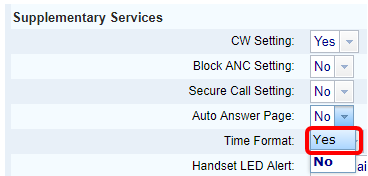
ステップ5:[Submit All Changes]をクリックします。
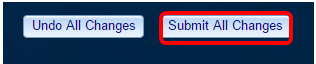
これで、電話機のWebベースのユーティリティを使用して[自動応答(Auto Answer)]ページが有効になったはずです。
電話機のGUIを使用
ステップ1:IP Phoneのアプリケーション・ボタンを押します。

ステップ2:ナビゲーションクラスタボタンを使用し  て、[ユーザ設定]に移動し、[選択]ソフトキーを押します。
て、[ユーザ設定]に移動し、[選択]ソフトキーを押します。
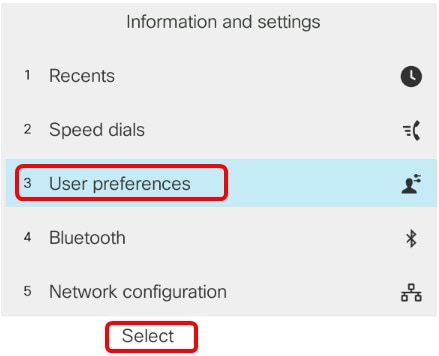
ステップ3:[Call Preferences]を選択し、[Select]ソフトキーを押します。
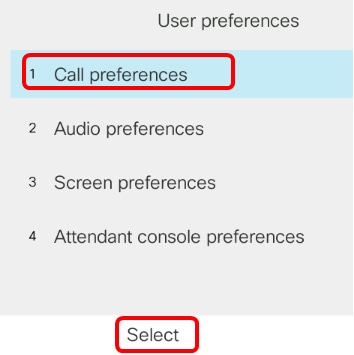
ステップ4:[自動応答]ページに移動し、ナビゲーションクラスタの右ボタンを押  して[オン]に設定します。
して[オン]に設定します。
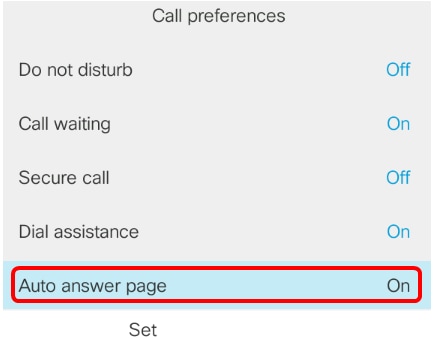
ステップ5:[設定]ソフトキーを押します。
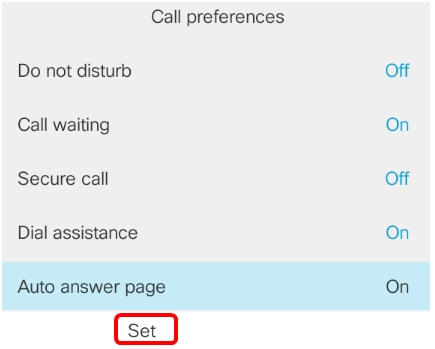
これで、GUIを使用してCisco IP Phoneの[Auto Answer]ページが有効になったはずです。
 フィードバック
フィードバック